使用整體參數控制模型中各族群的參數式關係。
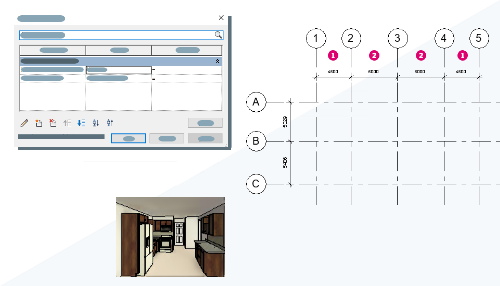
什麼是整體參數?
整體參數是在模型中建立的參數。整體參數沒有特定品類,可以指定給多個族群。整體參數保留可在模型中建立參數式關係的簡單值。由於整體參數可指定給多個族群和類型,因此可用來一次控制多個元素。
為什麼要使用整體參數?
- 以參數方式控制建築網格/樓層間距。
- 控制多個元素的距離公差/保留標註。例如,從相鄰牆插入門,或從樓層偏移樑。
- 一次將材料參數套用至多個族群。
- 建立不相鄰的相等標註。
整體參數的使用只受想像力限制。在不同情況下嘗試時,您將會發現更多使用的方法。我們將在下方更詳細地探討其中一些範例。
在何處找到工具?
使用整體參數分為兩部分:首先在專案中建立參數,然後將整體參數指定給元素。
建立整體參數
按一下「管理」頁籤  「設定」面板
「設定」面板 
 (整體參數)。
(整體參數)。
在對話方塊中建立要在專案中使用的整體參數。此對話方塊包含可在專案中使用的參數清單。對話方塊也可用來變更整體參數的值。如需建立整體參數的其他資訊,請參閱:建立整體參數。
套用整體參數
整體參數在專案中以兩種方式套用:當作標註字串的標示,或指定給族群當作實體參數或類型參數。
在標註值上使用時,您要對標註字串指定標示。標示標註後,整體參數會控制值。請參閱使用整體參數標示標註,以取得其他資訊。

請參閱指定整體參數,以取得其他資訊。
請回顧這段影片以查看如何建立和套用整體參數。
範例
設定格線間距
許多建築都使用結構格線來設計。在設計的早期階段,您可能不知道要使用的格線間距。此時,您可以對格線標註套用整體參數。使用整體參數可使用一個控制方式調整格線間距。
- 建立建築格線,然後對網格線套用標註。
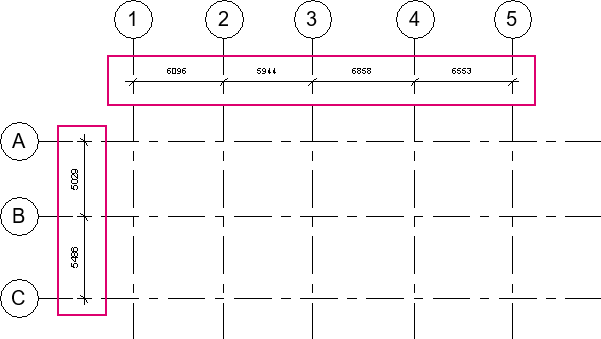
- 選取標註字串,然後在功能區的「標示標註」面板上,對於「標示」,選取現有的整體參數或按一下
 (建立參數)。
(建立參數)。
- 在「整體參數性質」對話方塊中,提供格線標註的名稱,然後按一下「確定」。
- 選取標註字串後,會顯示一個鉛筆圖示,讓您知道標註字串已標示為整體參數。
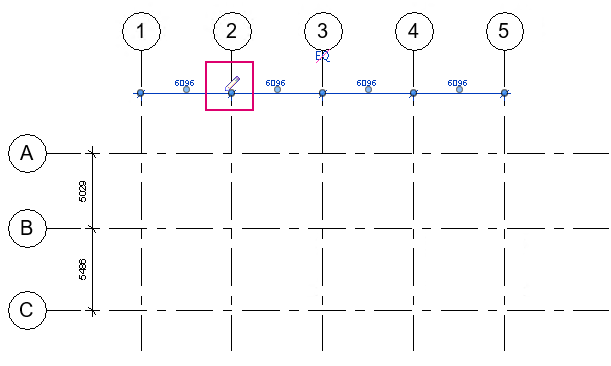
- 按一下鉛筆圖示開啟「整體參數」對話方塊,然後變更值。
- 按一下「確定」,對格線間距套用整體參數。
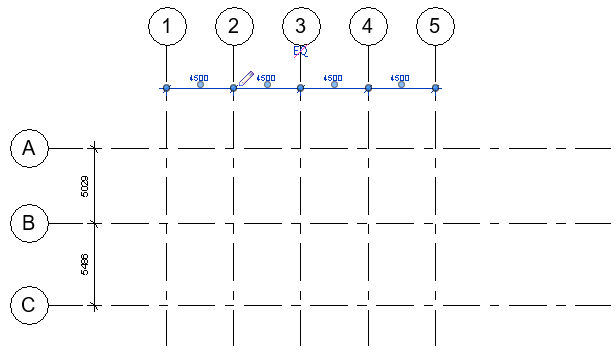
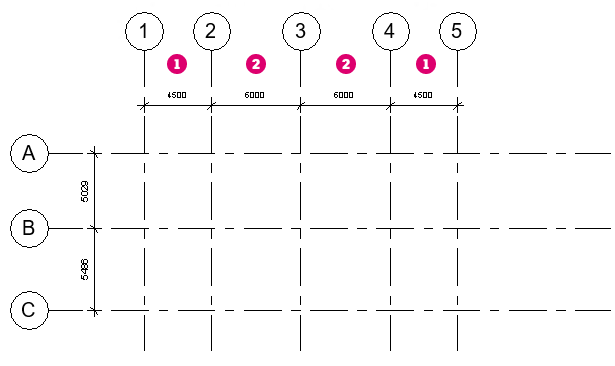
使用相同的技巧對標註套用整體參數,來設定樓板到樓板的高度、保留門偏移的標註、定義裝置的特定間距,或是在專案中設定由參數控制的標註的其他狀況,將加快編輯狀況的速度。
變更族群材料
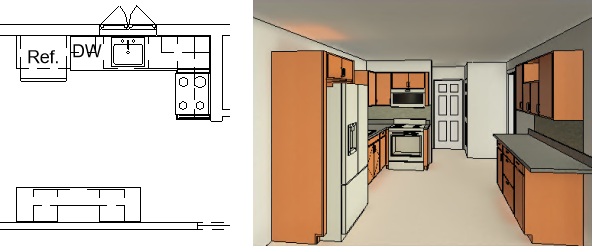
首先建立您將指定給每個櫥櫃族群的整體參數。
- 按一下「管理」頁籤
 「設定」面板
「設定」面板 
 (整體參數)。
(整體參數)。
- 在「共用參數」對話方塊中,按一下
 (新整體參數)。
(新整體參數)。
- 在「整體參數性質」對話方塊中,完成以下欄位:
- 名稱
提示: 在整體參數對話方塊中,整體參數依名稱的字母順序排序。若要將參數群組在一起,當建立這些參數時,在名稱中包括字首。
- 領域
- 參數類型。在此情況下,請選取「材料」。
- 參數分組依據
將整體參數指定給群組。群組指定是用來在「整體參數」對話方塊中組織整體參數。
- 名稱
- (可選) 在工具提示描述中按一下「編輯工具提示。在「編輯工具提示」對話方塊中輸入提示文字 (最多 250 個字元),然後按一下「確定」。
- 按一下「確定」。
建立材料整體參數後,將其指定給廚房配置中所用櫥櫃族群中的材料參數值。
- 選取元素,並找出類型參數。
- 按一下參數右側的按鈕與其值
 。
。
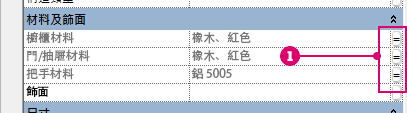
「關聯整體參數」對話方塊即會開啟。
與領域和參數類型皆相符的無報告整體參數值皆可供選取。
- 選取從先前步驟建立的材料整體參數以指定給參數。
- 按一下「確定」。
將整體參數指定給族群後,您現在可以從「整體參數」對話方塊控制族群的材料指定。
 「設定」面板
「設定」面板
 (整體參數)。選擇其他材料,該材料就會套用至廚房的櫥櫃。您不需要再分別修改每個族群的類型參數。
(整體參數)。選擇其他材料,該材料就會套用至廚房的櫥櫃。您不需要再分別修改每個族群的類型參數。
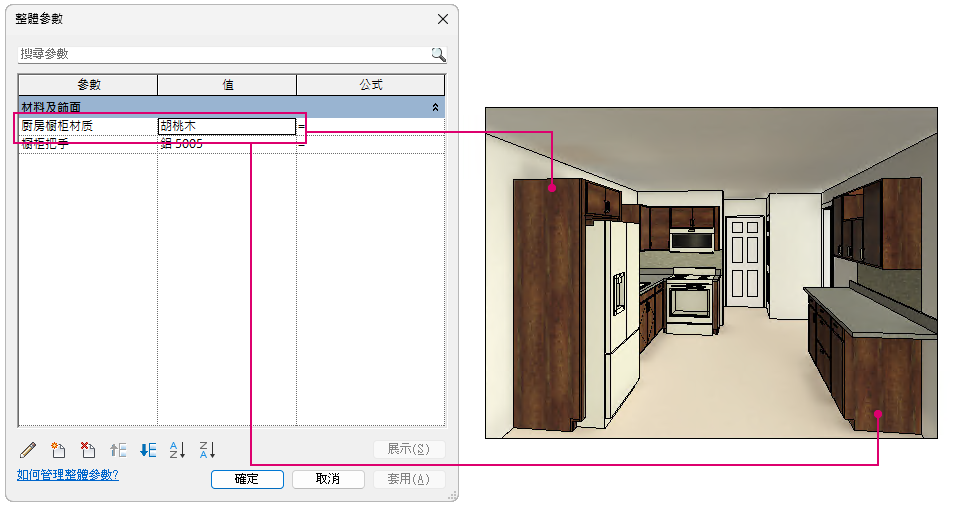
開始在專案中使用整體參數後,您就會發現它們有許多用途。如果您還未使用過整體參數,請嘗試一下,然後對這個主題留下意見來告訴我們您的想法。